Windows 8.1 fue lanzado ayer. Incluye algunas mejoras que ya pudimos ver en la Release Preview que reseñamos hace algún tiempo, como las tiles de más tamaños, las mejoras al acoplar aplicaciones a los lados de la pantalla, el nuevo buscador global, la integración de SkyDrive o el botón visible en el escritorio para volver a la pantalla de Inicio.
Lo que sí hemos visto es que hay algunos cambios que es probable que no gusten a todos los usuarios. Por ello queremos mostraros cuatro trucos para mejorar un poco nuestra experiencia con Windows 8.1.
1. Inicia directamente al escritorio
Una de las características que han incluido en Windows 8.1 es la capacidad de iniciar directamente al escritorio. Ya existía en Windows 8, aunque no era nada cómodo llegar a la configuración sin aplicaciones de terceros (había que modificar directivas de grupo y demás).
La pestaña "Navegación" en la configuración de la barra de tareas del escritorio es la clave. Ahí tenemos un puñado de checkboxes que nos permiten, entre otras cosas, mostrar nuestro fondo de escritorio en la pantalla de inicio, o hacer que, cuando iniciemos sesión, accedamos directamente al escritorio de toda la vida.
2. Recupera las bibliotecas
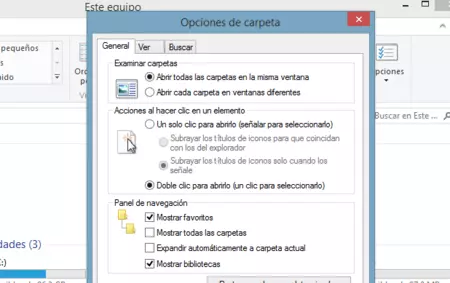
Cuando iniciamos el explorador de archivos del escritorio clásico, veremos en una vista unas cuantas carpetas, y nuestras unidades (como si combinara nuestra carpeta de usuario y la vista de "Equipo"). Esto me supuso un fastidio, dado que yo era usuario activo de esta característica.
Podemos activarla más o menos fácilmente desde la configuración del explorador de archivos. Para ello seguiremos los siguientes pasos:
- Abrimos el explorador de archivos
- Vamos a la pestaña "Vista" en la Ribbon
- Pulsamos el botón "Opciones"
- Activamos el último checkbox, con la etiqueta "Mostrar bibliotecas"
Otra opción más rápida sería pulsar el botón "Panel de navegación" y pulsar "Mostrar bibliotecas".
A partir de ese momento tendremos acceso a las bibliotecas, y serán las que se abran por defecto cuando abramos el explorador. La funcionalidad sigue casi intacta desde Windows 7.
3. Usa tu ordenador como marco digital
Cuando tengamos el ordenador encendido, es posible hacer que en la pantalla de bloqueo se muestre una presentación de imágenes, con montajes que se generan sobre la marcha. Es una función nueva en Windows 8.1.
Para ello debemos seguir los siguientes pasos:
- Abrimos la charms bar (Windows + C)
- Pulsamos Configuración
- Pulsamos en "Cambiar configuración del PC"
- Pulsamos en la imagen grande con una representación de nuestra pantalla de bloqueo
- Activamos el switch que indica "Mostrar una presentación en la pantalla de bloqueo"
- Seleccionamos las carpetas donde están las imágenes que queremos poner en la presentación
Configuramos el resto de cosas según queramos (presentación cuando estemos sin conectar a la corriente, etcétera).
4. Haz que la lista de lectura se sincronice entre dispositivos
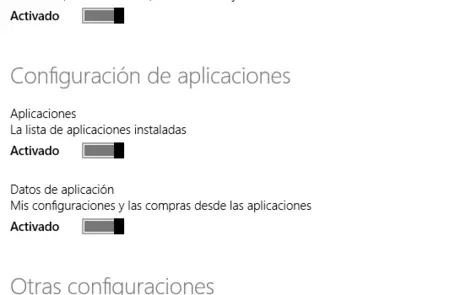
Windows 8.1 incluye una aplicación por defecto muy simple pero a la vez muy potente. Llamada imaginativamente "Lista de lectura", permite añadir enlaces para que podamos acceder a ellos más adelante.
La cuestión es que por defecto puede que no se sincronice con la nube, por lo que si tenemos más equipos con Windows 8.1 puede que no tengamos la lista. La solución es activar la sincronización de datos y configuración de aplicaciones con SkyDrive.
Para ello, accedemos a la configuración del sistema, pulsamos en SkyDrive, en "Configuración de la sincronización" y marcamos el switch "Datos de aplicación". Como podéis imaginar, esta configuración hará que todas las aplicaciones que implementen esa API puedan sincronizar la información entre los equipos conectados a la misma cuenta Microsoft.
¿Se os ocurre algún otro truco para Windows 8.1? No lo dudéis y compartidlo con nosotros.
En Genbeta | Microsoft lanza Windows 8.1 | Windows 8.1. Primeras impresiones



